快玩游戏盒怎么安装?快玩游戏盒安装教学
时间:2020-11-12 15:31:56 作者:无名 浏览量:53
快玩游戏盒是一款为游戏爱好者提供的游戏宝库。快玩游戏盒为你提供网页游戏、单机游戏、网络游戏等多种类型。满足用户的多种需要,不仅如此,快玩游戏盒还为你提供游戏攻略、游戏辅助等功能,为用户带来便捷快速的使用体验。极速下载站提供快玩游戏盒官方下载!
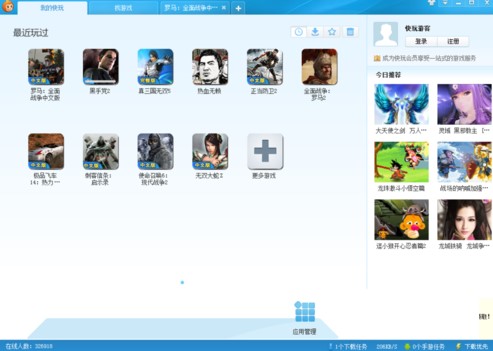
快玩游戏盒功能特点介绍:
1、自动为玩家检测电脑配置,避免了我们配置不够高,玩游戏时电脑超频,再也不用担心下载了游戏,电脑带不动。
2、海量的单机游戏及大型网络游戏汇聚一堂,当前最热门的单机游戏,比如说全系列的极品飞车,真三国无双等,支持多达九千多款游戏下载与安装。
3、全面优化了游戏下载速度,智能p2p下载技术,合理分配带宽资源,玩游戏无需漫长等待,下载完成之后自动为用户配置安装,非常便捷。
4、不用担心游戏的安全,全部游戏经过专业杀毒软件测试,安全无毒,用户尽可放心使用哦。
快玩游戏盒下载安装步骤:
温馨提示:建议用户在下载安装快玩游戏之前,及时关闭电脑中正在运行的杀毒软件以及防火墙设置。
1、怎么下载快玩游戏盒?在网页中打开极速下载站,搜索快玩游戏进入软件的详细页面,查看版本信息以及功能特点,点击下载地址进行下载即可。
2、下载完成之后,对压缩安装包进行解压到当前文件夹,然后就可以打开快玩游戏盒的安装向导,如下图所示。用户请阅读快玩最终用户使用许可协议,在确认无误之后点击勾选我接受,然后就可以点击一键安,将快玩游戏盒快速安装到电脑的c盘文件夹。

快玩游戏盒怎么安装?快玩游戏盒安装教学图2
3、小编更推荐大家使用自定义安装,因为C盘是电脑的系统盘,长期在里面安装应用,我们在使用软件的时候就会产生大量的缓存文件,这将会导致电脑系统变卡,用户请点击自定义安装,然后选择浏览按钮,打开计算机磁盘列表,重新选择一个合适的文件夹作为安装目录,然后点击下一步继续。
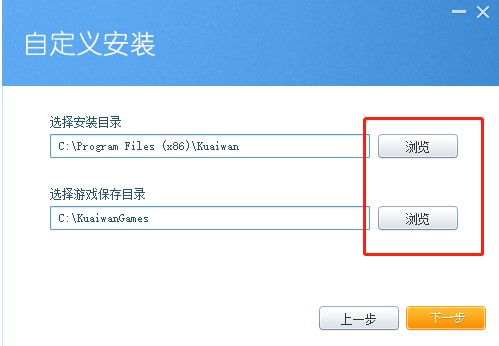
快玩游戏盒怎么安装?快玩游戏盒安装教学图3
4、进入安装阶段,整个过程大概需要十秒钟的时间,用户请等待即可,安装完成后会自动运行的软件。
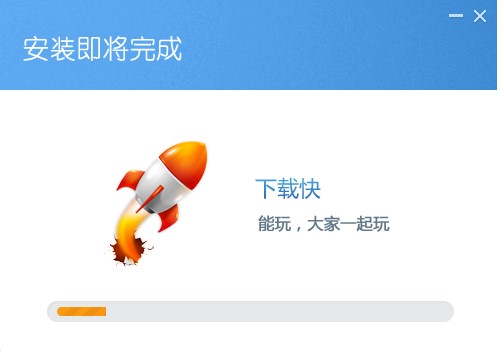
快玩游戏盒怎么安装?快玩游戏盒安装教学图4
快玩游戏盒 3.5.9.5 官方版
- 软件性质:国产软件
- 授权方式:免费版
- 软件语言:简体中文
- 软件大小:4810 KB
- 下载次数:8901 次
- 更新时间:2020/11/12 9:33:42
- 运行平台:WinAll...
- 软件描述:快玩游戏盒是一款聚合了多种游戏的软件。你想要玩什么游戏,只需输入游戏名称搜索,可... [立即下载]
相关资讯
相关软件
电脑软件教程排行
- 怎么将网易云音乐缓存转换为MP3文件?
- 比特精灵下载BT种子BT电影教程
- 微软VC运行库合集下载安装教程
- 土豆聊天软件Potato Chat中文设置教程
- 怎么注册Potato Chat?土豆聊天注册账号教程...
- 浮云音频降噪软件对MP3降噪处理教程
- 英雄联盟官方助手登陆失败问题解决方法
- 蜜蜂剪辑添加视频特效教程
- 比特彗星下载BT种子电影教程
- 好图看看安装与卸载
最新电脑软件教程
- 一起看吧播放器特点介绍安装教学
- 玄奥阳宅风水电脑版功能介绍安装教学
- 使用企业QQ开通企业邮箱教学
- 企业QQ有什么功能?企业QQ安装教学
- 奇速影音客户端功能特点和安装教学
- 奇库变速器下载使用教学
- 拇指玩游戏助手怎么安装?拇指玩安装教学
- 快玩游戏盒怎么安装?快玩游戏盒安装教学
- 酷我游戏盒官方版功能特点安装教学
- 聚缘QQ空间刷留言下载使用帮助
软件教程分类
更多常用电脑软件
更多同类软件专题












